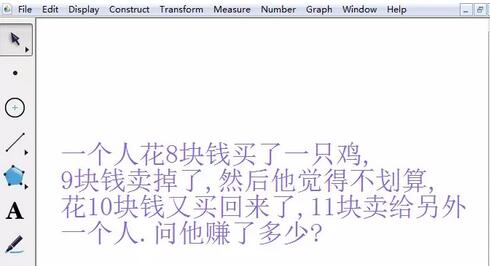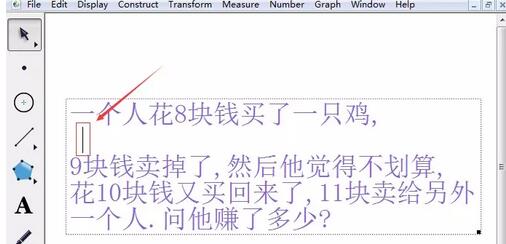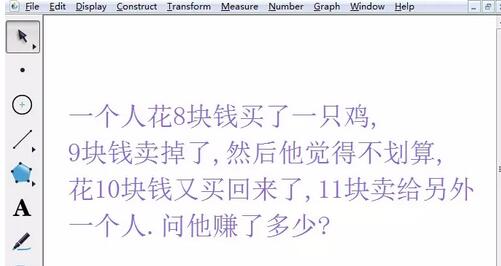几何画板调整文本行间距的详细步骤
时间:2022-03-02来源:华军软件教程作者:点心
大伙几何画板中会调整文本行间距吗?今天小编就专门分享几何画板调整文本行间距的详细步骤,有需要的朋友一起来看看吧。希望对大家有帮助哟!
在几何画板中输入文字。打开几何画板软件,选择左侧侧边栏“文本工具”,在工作区域双击调出文本框,输入几行文字,
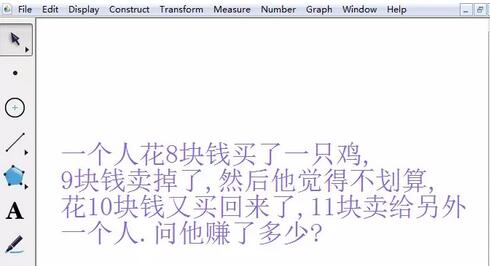
在行与行之间插入空行并输入一个空格符。将光标放在第一行文字的末尾,按回车键,在与下一行之间插入一个空行。然后按一下空格键输入一个空格符,这时光标停在第二个文字的位置,
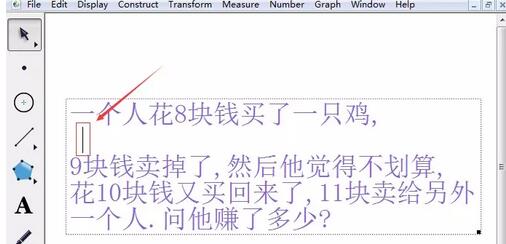
设置空格符的大小。用鼠标选中该空格符,在下方的文本工具栏设置其字体大小,(即确定自己需要的行间距)。

复制带有空格符的这行内容,在其它空行中直接粘贴即可,这样就能把文本的行间距控制好了,最终如图所示。
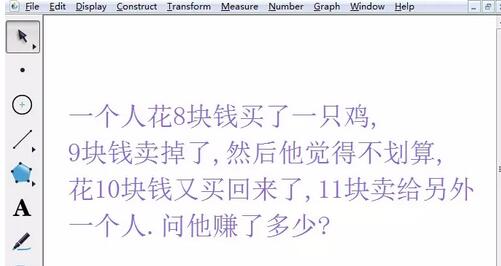
上面就是小编为大家分享的几何画板调整文本行间距的详细步骤,一起来学习学习吧。相信是可以帮助到一些新用户的。
热门推荐
-
eviews
版本: 14.0大小:300 MB
EViews是一款专业的计量经济学统计分析软件,广泛应用于经济学、金融学和社会科学等领域的数据分析与预测建...
-
科学计算器
版本: v1.2.0 官方版大小:0.29MB
科学计算器下载版是一款功能强大的科学计算器软件,科学计算器软件不仅可以算普通的计算,也可以算编码(信息...
-
Windows 7 计算器
版本: 官方版大小:732KB
Windows7的计算器真是又强又漂亮,但又懒得去下载一个完整镜像,于是问朋友要了个计算器的文件,拿来研究研究,经...
-
WinQSB
版本: 2.0大小:93MB
此64位WinQSB安装包专为Windows10和Windows
11系统设计,最大的特点是无需虚拟机即可直接运行。用户可以...
-
MathType
版本: 7.8.2大小:39.13MB
MathType(数学公式编辑器)是由Design
Science公司研发的一款专业的数学公式编辑工具。MathType功能非...